在索尼WI-1000X耳机中怎么连接蓝牙呢?下面就是在索尼WI-1000X耳机中连接蓝牙的步骤讲解,我们一去去看看吧。
在索尼WI-1000X耳机中连接蓝牙的步骤讲解
进入耳机的配对模式
在购买耳机后首次与设备配对时,或初始化耳机后(耳机没有配对信息),打开耳机,耳机自动进入配对模式。
当配对第2个或后续设备(耳机具有其他设备的配对信息)时,按住按钮约7秒钟。
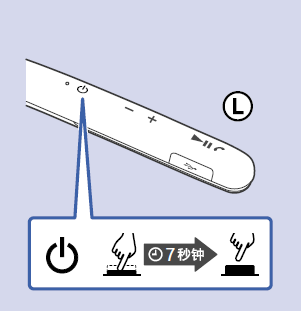
松开按钮后,确认指示灯交替以蓝色和红色闪烁,会听见语音指导“蓝牙配对”。
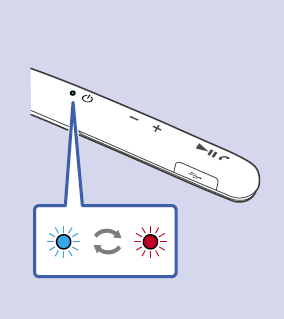
进行蓝牙连接
如果智能手机的屏幕锁定,请解除锁定,在智能手机上搜索此耳机。
在手机上打开设置菜单找到蓝牙功能。
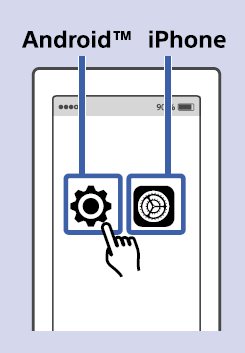
打开蓝牙功能。
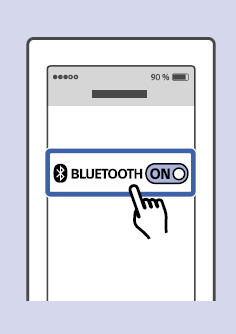
点击[WI-1000X]进行连接,耳机和智能手机就可以彼此配对和连接,会听见语音指导“蓝牙连接”。
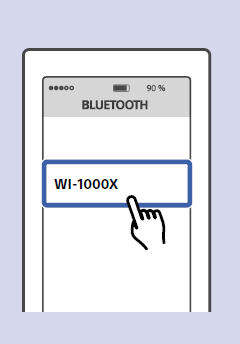
如果智能手机的显示屏上要求输入密钥(*),请输入“0000”,密钥可能称为“密码”、“PIN码”或“口令”。
注意
如果在约5分钟内未建立配对,则配对模式将被取消且耳机将关闭。
一旦蓝牙设备配对完毕,则无需再进行配对,以下情况除外:
修理等情况后配对信息被删除。
耳机最多可与8个设备配对,如果在已配对8个设备后配对新设备,连接时间最早的已配对设备将被新设备替代。
当已从蓝牙设备删除耳机的配对信息时。
初始化耳机时,所有配对信息均被删除。
在这种情况下,请从蓝牙设备中删除耳机的配对信息,然后再次配对。
上文就是在索尼WI-1000X耳机中连接蓝牙的步骤讲解,大家按照此步骤动手试试看哦。
除此小编推荐一款万能蓝牙驱动可供大家使用:万能蓝牙耳机驱动
|
索尼wi |
|


